Heslo zaslané prostřednictvím AirDrop se automaticky uloží do hesel Safari jako součást Klíčenky cílového zařízení. Heslo se odešle spolu s uživatelským jménem. Pokud položka na cílovém zařízení již existuje, bude uživatel dotázán, zda chce nahradit stávající heslo heslem, které právě přijal přes AirDrop.
Chcete-li získat přístup k uloženým heslům webových stránek a aplikací na Macu, otevřete prohlížeč Safari, v nabídce Safari zvolte Předvolby a klikněte na kartu Hesla.

Na iPhonu, iPadu nebo iPod touch lze uložená hesla webových stránek spravovat v Nastavení> Hesla a účty> Hesla webů a aplikací. Posílání hesel přes AirDrop může být užitečné zejména pro ty, kteří nechtějí synchronizovat svá hesla napříč zařízeními nebo chtějí sdílet heslo k Netflixu s přáteli.
Jak sdílet uložené heslo pomocí AirDrop
Možnost funkce AirDrop pro hesla je trochu skrytá. Zde je návod, jak ji používat.
Na iPhonu a iPadu
V iOS musíte nejdříve otevřít aplikaci Nastavení.
- Otevřete aplikaci Nastavení na iPhonu, iPadu nebo iPodu touch.
- Klepněte na Hesla a účty.
- Klepněte na Hesla webů a aplikací a přihlašte se pomocí Face ID, Touch ID nebo přístupového kódu.
- Klepněte na vybranou uloženou položku.
- Klepněte a podržte pole Uživatelské jméno nebo Heslo a poté z nabídky vyberte AirDrop.
- Z nabídky AirDrop vyberte blízké zařízení, kam chcete tuto položku odeslat.
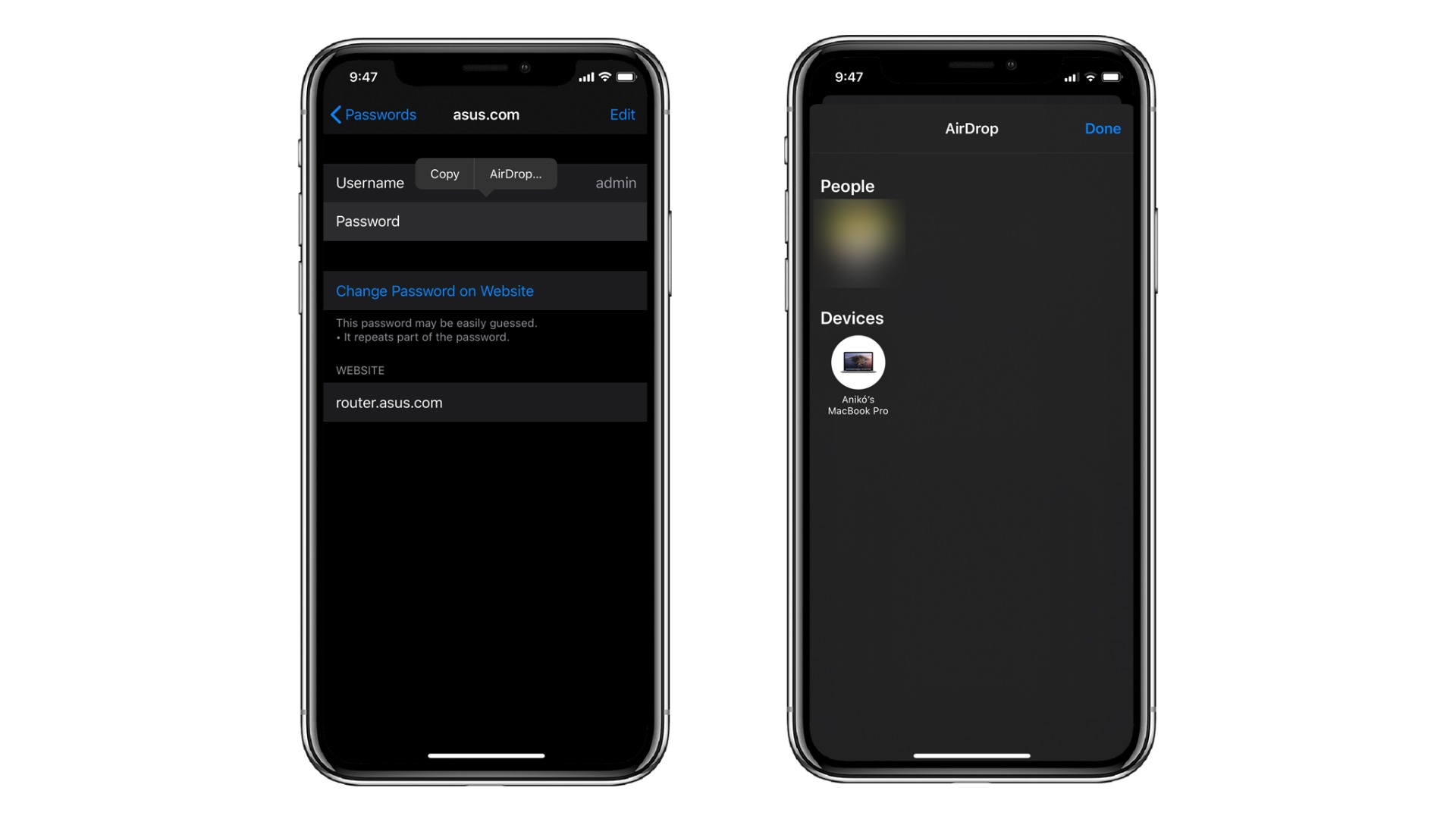
Vybraná položka bude odeslána na vybrané zařízení. Pokud zařízení již má uložený záznam pro tento web nebo aplikaci, zeptá se vás, zda jej chcete aktualizovat. Klepnutím na Aktualizovat nahradíte dříve uložené heslo právě získanou položkou poslanou přes AirDrop.
Na Macu
V systému macOS tento trik provedete jednoduše:
- Otevřete prohlížeč Safari.
- Klikněte na nabídku Safari a poté zvolte Předvolby.
- Klikněte na kartu Hesla.
- Nyní se přihlašte pomocí Touch ID nebo zadejte své heslo správce a poté poklepáním na uloženou položku získáte informace o uloženém uživatelském jménu a heslu.
- Klikněte na tlačítko sdílení ve spodní části okna.
- Klepněte na blízké zařízení ze seznamu AirDrop a uložené heslo takto zašlete.
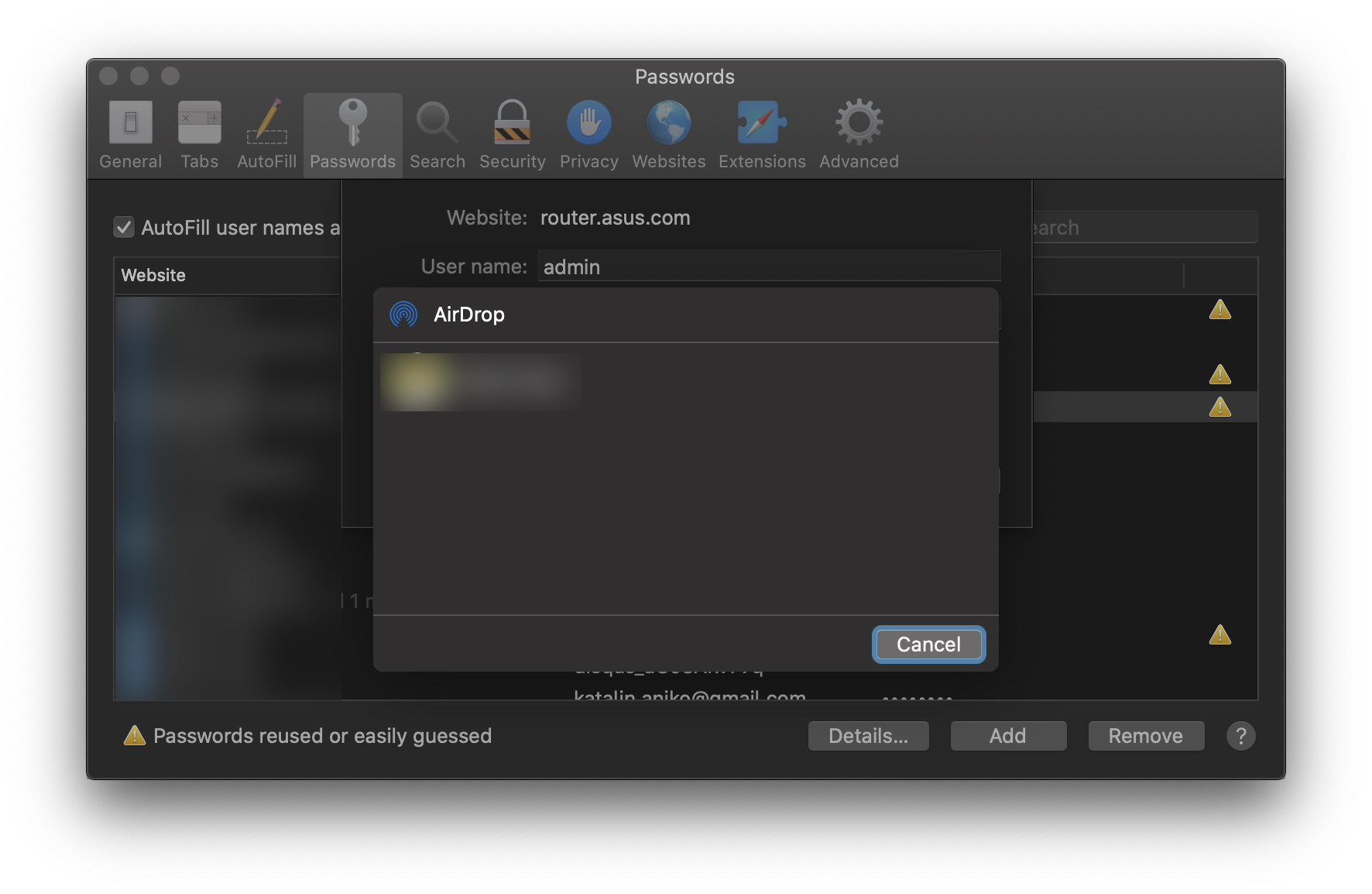
Nezapomeňte, že funkce pro zasílání hesel pomocí funkce AirDrop mezi iOS zařízeními a Macem vyžaduje, aby zařízení byla v dosahu Bluetooth a Wi-Fi. Zkontrolujte, zda máte vy a osoba, které heslo posíláte, zapnuté Wi-Fi a Bluetooth. Pokud má některý z vás zapnutý osobní hotspot, vypněte jej.
Pokud je AirDrop na cílovém zařízení nastaven na příjem pouze od kontaktů a nejste v jejich kontaktech, požádejte je, aby dočasně změnili nastavení příjmu AirDrop na Všichni.




